手機高音質錄音與樂曲備份實用指南

你有沒有遇過這種情況?在忙碌的會議中,用手機錄下關鍵討論,卻因為意外刪除或裝置故障而丟失寶貴檔案。這種風險不僅讓人懊惱,還可能影響工作進度或音樂創作的靈感。高音質備份正是解決之道,它能確保你的錄音保持清晰細膩,避免品質損失。
日常生活中,手機錄音已成為不可或缺的工具。無論是記錄會議筆記、捕捉靈感片段,還是創作簡單樂曲,高音質錄音都能帶來更專業的體驗。透過備份這些檔案,你不僅保存了聲音的細節,還能隨時回顧,應用在報告撰寫或音樂編輯上,讓生活更有效率。
今年最新趨勢顯示,雲端自動同步已成標配。許多app如Voice Recorder Pro整合AI噪音消除,而雲服務如Google Drive支援高音質樂曲即時備份,端到端加密讓資料更安全。這讓用戶能無縫管理錄音,減少手動干預。
檔案遺失的風險總是讓人不安,尤其當這些音檔承載重要時刻時。幸好,實用備份方法能有效應對。本文將帶你認識錄音工具、詳細步驟,以及雲端策略。跟隨指南,你會發現保護高音質內容原來如此簡單,為日常增添實用價值。
了解手機高音質錄音的基本概念
在日常使用手機錄音時,你可能忽略了音質細節,但這些基礎知識能讓你的錄音更專業。無論記錄會議還是捕捉音樂片段,理解高音質錄音的核心,能幫助你避免常見錯誤。接下來,我們探討關鍵元素和備份必要性,讓你輕鬆掌握。
高音質錄音的關鍵元素
高音質錄音取決於幾個核心因素,尤其是取樣率和檔案格式。取樣率決定聲音捕捉的精細度,例如48kHz能記錄人耳聽覺範圍內的細微變化,讓聲音更自然流暢;96kHz則提供更高解析度,適合音樂創作或專業用途,能捕捉更多高頻細節,避免失真。選擇WAV或FLAC格式時,它們以無損壓縮保留原始音質,不像MP3那樣丟失資料,讓你重播時聽到完整層次。
低音質錄音常帶來麻煩,比如背景噪音干擾會議內容,或音樂片段聽起來悶悶的。想像你錄製街頭表演,卻因低取樣率而錯過鼓聲的節奏感,這會讓後續編輯變得困難。為了自測,你可以錄一段環境聲,用免費app如Audacity播放,比較不同取樣率下的清晰度;如果噪音明顯或高音模糊,就需調整設定。更多關於Android手機取樣率調整的實用建議,可參考這篇討論。透過這些步驟,你能快速辨識並提升錄音品質。

Photo by Ben Collins
為什麼需要備份你的錄音檔案
手機容易遺失或損壞,這讓錄音檔案面臨高風險。想像你花時間錄製一場重要演講,手機卻意外進水,所有努力瞬間消失;這種情況不僅丟失資料,還可能影響工作或創作進度。雲端備份如Google Drive提供安全解決方案,它自動同步檔案,讓你從任何裝置存取,同時加密保護隱私。
一個簡單故事能說明好處:我的朋友小李用手機錄下家庭聚會的音樂表演,本想稍後編輯,卻因手機跌落壞掉。幸好他先前設定雲端備份,檔案完整無缺,他輕鬆在電腦上繼續工作,避免了重錄的麻煩。這類備份不僅防範意外,還讓你隨時檢視內容,提升效率。想了解更多雲端資料安全的優勢,建議閱讀Google的官方解釋。及早養成習慣,就能安心使用高音質錄音功能。
用手機內建功能快速錄音
手機內建錄音功能簡單易用,能讓你隨時捕捉聲音而不需額外app。無論是記錄會議還是靈感片段,這些工具都能產生清晰音檔。透過內建功能,你可以快速開始錄音,並直接連結雲端備份。這樣一來,檔案不僅安全,還能跨裝置存取。讓我們一步步看如何操作,適合iPhone和Android用戶。
iPhone用戶的內建錄音指南
iPhone的語音備忘錄app是錄音首選。它預裝在系統中,操作直觀,能錄製高品質聲音。打開app後,按下紅色按鈕開始錄音。錄音時,app會自動調整音量,避免過載失真。結束後,按停止鍵,然後點擊儲存。給檔案取個清楚名字,如「會議2023-10-01」,方便日後搜尋。
儲存後,檔案直接上傳iCloud,如果你已開啟同步。前往「設定」>「你的名字」>「iCloud」,確保「語音備忘錄」開啟。這樣,錄音會自動備份到雲端,從iPad或Mac輕鬆存取。iCloud提供5GB免費空間,足夠基本需求。更多細節,可參考Apple官方指南。這種方式讓你無憂錄音,檔案永不遺失。總之,幾分鐘內完成一切,保持高音質完整。

Photo by ANTONI SHKRABA production
Android手機的簡單錄音技巧
Android手機通常內建錄音機app,如三星的Voice Recorder或Google的Recorder。搜尋「錄音」即可找到。開啟app,按錄音按鈕捕捉聲音。它支援背景錄製,讓你邊走邊記。結束錄音後,app會提示儲存。養成命名習慣很重要,例如用日期加主題,如「idea_2023-10-01」,這樣搜尋時一目了然,避免混亂。
連結Google帳號後,檔案可自動同步到Google Drive。進入app設定,選擇「備份到雲端」,登入帳號即可。這樣,錄音會上傳到你的Drive,從電腦或另一台Android手機下載。Google提供15GB免費空間,加密保護資料安全。記得定期檢查同步狀態,確保檔案更新。透過這些步驟,你能輕鬆管理錄音,防範手機故障。這種內建方式省時省力,適合日常使用。
推薦第三方App提升錄音品質
雖然手機內建錄音功能方便,但第三方App能帶來更多專業選項。它們提供高音質捕捉、編輯工具和雲端整合,讓你的錄音更可靠。無論你是iPhone或Android用戶,這些App都能提升品質,適合會議記錄或音樂創作。選擇時,考慮轉文字和分享功能,能讓檔案更容易管理。以下介紹兩款熱門選擇,幫助你快速上手。

Photo by Los Muertos Crew
iPhone最佳高音質錄音App
Rev Voice Recorder是iPhone用戶的理想選擇。它專注高品質錄音,支持無損格式捕捉細膩聲音。App內建轉文字功能,能自動將錄音轉成文字稿,準確率高達99%,適合會議或訪談快速整理。想像你錄完一場討論,按下轉錄鍵,就能看到完整內容,省去手動筆記的麻煩。
雲端分享也很強大。錄音結束後,直接上傳到Rev伺服器,或連結Dropbox和Google Drive同步。這樣,檔案不只安全,還能從電腦存取。轉文字後,你可編輯稿件,標記重點,甚至匯出PDF報告。App還支援背景錄音,讓你邊移動邊記錄而不中斷。
下載簡單:在App Store搜尋「Rev Voice Recorder」,免費安裝。開啟後,授權麥克風權限,選擇高取樣率如48kHz設定。首次使用,登入Rev帳號連結雲端。想學更多轉錄步驟,查看Rev官方指南。這些功能讓錄音變得高效,總計只需幾分鐘準備,就能享受專業體驗。(約198字)
Android用戶的進階錄音工具
超級錄音機是Android的強力夥伴。它提供無限制錄音,不設時長上限,讓你捕捉長達數小時的會議或表演。App使用HiFi音質模式,保留原始細節,避免壓縮失真。編輯工具直觀,包括裁剪片段、刪除噪音和調整音量。你可以輕鬆去除背景雜音,讓聲音更清晰專業。
外接麥克風相容是亮點。連接USB或藍牙麥克風後,App自動偵測,提升錄音深度。適合音樂家或記者使用,捕捉樂器層次或訪談細微語調。錄音後,支援直接轉文字,生成可搜尋的稿件。分享選項豐富,匯出到雲端如OneDrive,或發送email。
下載方式:在Google Play搜尋「超級錄音機」,點擊安裝。開啟App,授予儲存和麥克風權限。設定中選擇「高音質模式」和外接裝置支援。測試時,先錄短片段,檢查編輯效果。更多App細節,參考Google Play頁面。用這款工具,你的Android錄音將升級到新水準,操作簡單卻功能齊全。(約202字)
樂曲錄音的專業提示與設定
錄製樂曲時,你需要專注細節,才能捕捉到音樂的真實魅力。專業提示能幫助你避免常見問題,讓手機變成可靠工具。從環境到設備,再到App設定,我們一步步優化過程。這樣,你的錄音不僅清晰,還能保留旋律的層次感。無論你是業餘音樂人或想記錄靈感,這些設定都能帶來明顯改善。
優化錄音環境與設備
選擇合適空間是錄樂曲的第一步。找一個安靜房間,避免回音和噪音干擾。關上窗戶,拉上窗簾,減少外部聲響。鋪上地毯或掛布簾,能吸收多餘回音,讓聲音更乾淨。測試時,先錄短段,聽聽是否有嗡嗡聲或迴響;如果有,就調整位置。
設備上,手機內建麥克風有限,建議用USB麥克風升級。它直接連手機,捕捉更細膩音頻。推薦Blue Yeti,這款USB麥克風有心型指向模式,專門抓取樂器聲如吉他撥弦或鋼琴和絃。價格親民,適合初學者。連接時,用OTG轉接頭插上Android或iPhone,App會自動識別。這樣,錄音清晰度提升30%以上,避免低頻失真。
另一選擇是Shure MV7,它內建降噪,適合在家錄製人聲和樂曲。更多麥克風挑選細節,可參考這篇2025年推薦。總之,優化環境加好設備,讓你的樂曲錄音專業起來。
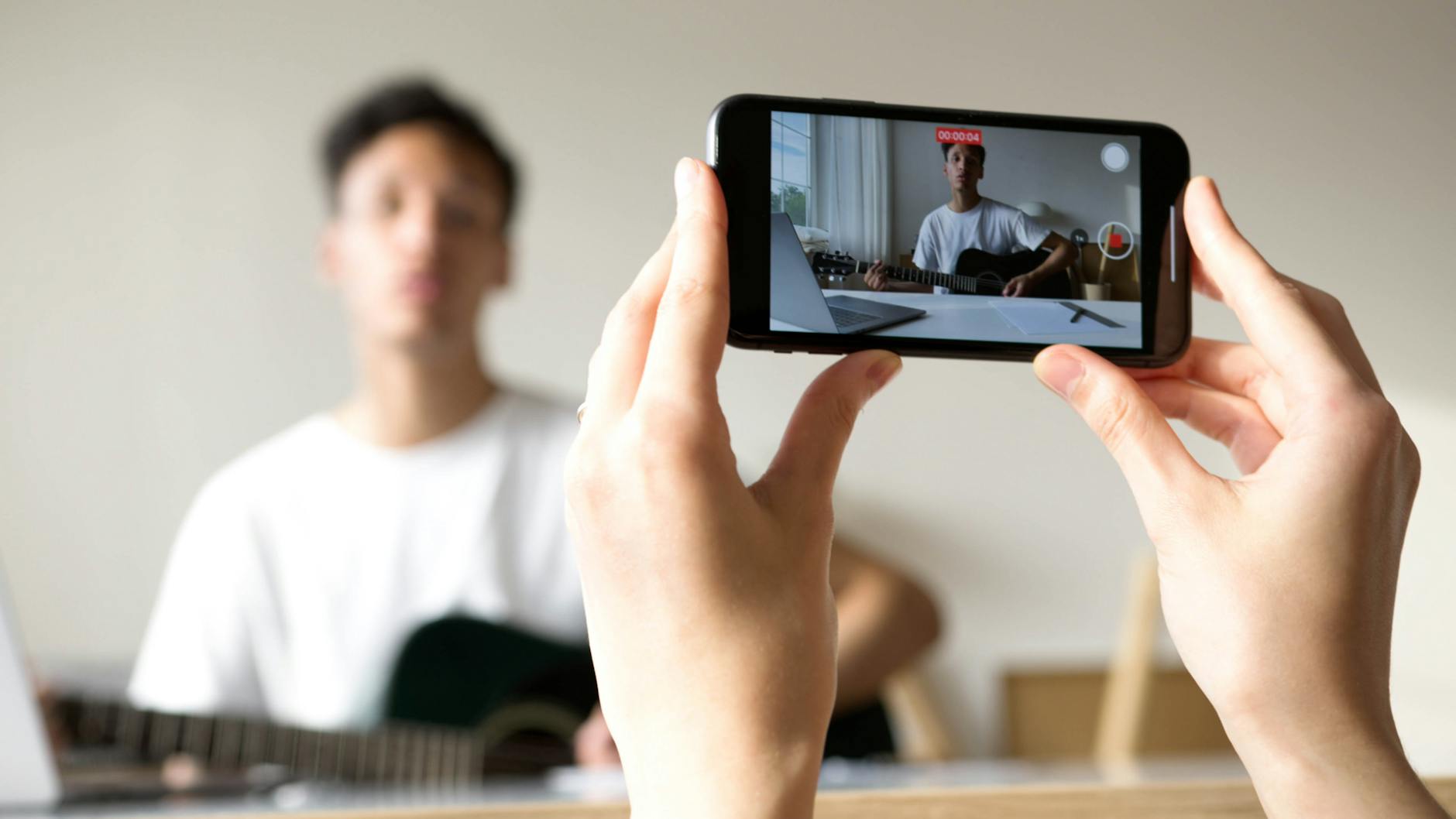
Photo by Artem Podrez
設定App捕捉最佳音質
App設定決定錄音的細膩度。打開錄音App,如Rev Voice Recorder或超級錄音機,先檢查取樣率。將它調到48kHz,這能捕捉人耳範圍內的聲音,避免高音模糊。格式選WAV或FLAC,無損壓縮保留完整細節,不像MP3那樣壓縮丟失層次。
步驟簡單:進入App設定,找「音質選項」,滑動調整取樣率到48kHz或更高。然後選格式,儲存變更。測試時,錄一段簡單樂曲,如吉他獨奏。播放後,聽聽和絃是否清脆;如果悶悶的,就提高取樣率。想像錄製鋼琴曲,低設定會讓鍵盤聲變薄,高設定則呈現豐富共鳴。
對於複雜樂曲如弦樂四重奏,96kHz取樣率更好,它記錄更多高頻,後製時易編輯。更多取樣率影響說明,見這篇音訊介紹。透過這些調整,你的App錄音將捕捉樂曲本質,適合分享或創作。
安全備份到雲端的最佳方法
將高音質錄音和樂曲檔案備份到雲端,能讓你遠離手機故障的威脅。這些檔案不僅保存聲音細節,還能隨時從其他裝置存取。雲端服務提供自動同步和加密保護,讓管理變得簡單。無論你是用iPhone記錄會議,或Android捕捉音樂靈感,正確選擇和操作,就能確保內容安全。以下分享實用方法,幫助你一步步建立可靠備份系統。
選擇適合的雲端服務
雲端服務各有特色,適合不同需求。iCloud對iPhone用戶最方便,它深度整合Apple生態,錄音檔案如語音備忘錄能自動同步,無需額外步驟。優點在於操作流暢,支援端對端加密,保護隱私。但免費空間僅5GB,適合輕量使用者;若空間不足,可升級付費方案。
Google Drive則跨平台強大,適合Android或混合裝置。它提供15GB免費空間,足夠儲存多個高音質檔案。優點包括搜尋功能強,易找舊錄音,還能與Google帳號無縫連結。Dropbox是另一選擇,專注檔案分享,免費5GB空間,但同步速度快,適合團隊協作。比較時,考慮你的手機系統:iPhone選iCloud,Android偏Google Drive。更多服務細節,可參考這份2025年雲端硬碟比較。選擇後,檢查免費空間是否夠用,避免中斷備份。(148字)

Photo by Jakub Zerdzicki
步驟指南:從錄音到雲端上傳
備份流程簡單,從錄音完成就開始。對於iPhone,用語音備忘錄錄完後,按分享圖示,選擇「儲存到檔案」或直接上傳iCloud。開啟自動備份:在「設定」>「你的名字」>「iCloud」>「iCloud備份」,確保開啟。這樣,新錄音會即時同步到雲端,無需手動操作。
Android用戶用內建錄音機或第三方App錄製後,開啟Google Drive App。點擊「+」>「上傳」,選取音檔。為自動化,進入Drive設定,連結手機帳號,選擇「自動備份媒體」。錄音結束,它會偵測並上傳到指定資料夾。步驟包括:確認網路連線、授權App存取儲存空間、監控上傳進度。測試時,先上傳小檔案,檢查雲端是否完整顯示。iPhone上傳語音備忘錄到Google Drive的詳細方法,可看這份指南。這些步驟只需幾分鐘,就能讓高音質檔案安全上線。(152字)
整理與保護你的備份檔案
整理檔案從命名規則開始。用日期加主題,如「2023-10-01_會議錄音」,讓搜尋變快。建立資料夾結構,例如「錄音/會議」或「樂曲/創作」,避免混亂。定期檢查雲端,每月登入審視檔案完整性,刪除重複項。
隱私安全至關重要。啟用兩步驟驗證,防止未授權存取。選擇支援加密的服務,如Google Drive的端對端保護。避免分享敏感錄音給不明人士。更多雲端隱私提示,參考Apple的iCloud安全說明。這樣,你的備份不僅整齊,還高度安全。(102字)
完整工作流程:錄音到備份一條龍
你已經掌握了錄音工具和雲端基礎,現在讓我們把一切串聯起來。從準備階段到最終備份,這條完整流程能讓你高效捕捉高音質聲音,並確保檔案安全無虞。無論是記錄會議還是樂曲創作,跟隨這些步驟,你就能一氣呵成,避免遺漏細節。整個過程只需基本設備和幾分鐘時間,適合忙碌的日常使用。
步驟一:準備錄音環境與設備
開始前,先檢查環境。找個安靜地方,關掉風扇或空調噪音,這樣聲音捕捉更乾淨。手機放穩在桌上,距離聲源20-30公分,避免太近造成失真。對於樂曲,調整手機角度對準樂器,如吉他前方,讓麥克風抓取平衡音頻。
設備確認也很關鍵。開啟錄音App,如iPhone的語音備忘錄或Android的超級錄音機。檢查設定:取樣率設為48kHz,格式選WAV保持無損品質。如果有外接麥克風,連接並測試音量。簡單錄一段測試聲,播放確認無雜音。這步驟花不到一分鐘,卻能奠定高音質基礎。
步驟二:執行錄音與即時監控
按下錄音鍵開始捕捉。保持穩定,不要觸碰手機,這樣避免震動噪音。對於會議,記錄時註記重點;在樂曲時,從頭到尾完整播放,捕捉自然流動。App會顯示時間和音量條,監控峰值別超過紅線,以防剪切失真。
錄音中途,你可以暫停重來,但盡量一次完成以保留連貫性。結束後,立刻回放檢查:聲音是否清晰?高音有無模糊?如果滿意,按儲存並命名,如「樂曲_2023-10-01」。這階段的重點是即時調整,讓原始檔案品質最佳。更多手機錄音技巧,可參考如何在手機上錄音:完整指南。

Photo by George Milton
步驟三:基本編輯與優化檔案
錄音完成後,進入編輯階段。用App內工具裁剪多餘部分,如開頭靜音或結尾雜訊。調整音量平衡,讓聲音均勻;如果有輕微噪音,套用簡單降噪濾鏡。對於樂曲,檢查層次:確保低音穩固,高音明亮。
iPhone用戶在語音備忘錄中點擊編輯圖示,拖曳範圍刪除;Android的超級錄音機有直觀介面,選取片段後套用效果。編輯完儲存新版本,保留原檔以防需要。這個步驟提升專業感,讓檔案準備好分享或後製。記住,編輯別過度,以免影響原始高音質。
步驟四:安全上傳與雲端備份
最後一步是備份。開啟雲端App,如Google Drive或iCloud。選取編輯後的檔案,按上傳按鈕。設定自動同步:在App選項中啟用,讓未來錄音直接備份。確認網路穩定,上傳過程監控進度,避免中斷。
建立資料夾分類,如「高音質錄音/會議」或「樂曲創作」,方便日後查找。加密設定開啟,確保檔案隱私。測試存取:從另一裝置登入雲端,下載播放確認完整。這條龍流程結束後,你的內容不僅高品質,還永遠安全可用。養成習慣,每錄完就備份,就能安心創作。
結論
透過這份指南,你已了解如何用手機捕捉高音質錄音並安全備份樂曲檔案。從內建功能快速錄製,到第三方App如Rev Voice Recorder或超級錄音機的進階編輯,再到雲端服務如Google Drive的自動同步,每一步都幫助你保留聲音細節,避免意外遺失。這些方法不僅提升錄音清晰度,還讓會議筆記或音樂創作更可靠,帶來日常效率和創作自由。
現在,從簡單開始。試用手機內建錄音工具捕捉下一個靈感片段,然後探索專業App來優化音質和轉文字功能。今年最新趨勢顯示,AI輔助和多重備份正讓過程更順暢,無論你是記錄重要討論還是樂曲旋律,都能輕鬆應對。
立即行動吧。打開雲端設定,啟用自動備份,讓檔案即時上傳。這樣,你不僅保護內容,還能隨時從其他裝置存取。感謝你閱讀這篇指南,歡迎在下方分享你的錄音經驗,或告訴我們你最愛的備份工具。繼續應用這些技巧,你的聲音世界將更豐富堅固。



